الروابط الرمزية والروابط الصلبة وتقاطعات الدليل في نظام التشغيل Windows 10
في Windows 10 ، يمكنك استخدام الروابط الرمزية لإعادة توجيه مجلد إلى موقع آخر بسهولة. تستخدم الروابط الرمزية على نطاق واسع في نظام التشغيل للملفات والمجلدات الخاصة به. باستخدام الروابط الرمزية ، يمكنك توفير مساحة القرص الخاص بك وجعل بياناتك قابلة للوصول من مواقع أنظمة الملفات المختلفة دون نقل بياناتك فعليًا.
الإعلانات
من خلال ربط هذين المجلدين ، حصلت على كل شيء يعمل في غضون ثوانٍ قليلة. لقد قمت بإنشاء روابط رمزية باسم c: \ portable و c: \ documents بدون نقل ملف أو مجلد واحد. شيء آخر مثير للاهتمام هو أنه إذا قمت بنقل ارتباطاتي الرمزية إلى موقع آخر ، على سبيل المثال ، إلى محرك الأقراص E: ، فسيواصلون العمل وسيشيرون إلى مجلداتي على محرك الأقراص D:.
هنا كيف يمكن إنشاء روابط رمزية.
لإدارة الارتباط الرمزي ، يوفر لك Windows العديد من الطرق.
أشهر أداة هي mklink. يحتوي على النحو التالي (mklink /؟):
MKLINK [[/ D] | [/ H] | [/ ي]] رابط الهدف
/ D - إنشاء ارتباط رمزي للدليل. الافتراضي هو ملف ارتباط رمزي.
/ H - إنشاء ارتباط صلب بدلاً من ارتباط رمزي.
/ J - ينشئ تقاطع دليل.
ارتباط - يحدد اسم الارتباط الرمزي الجديد.
الهدف - يحدد المسار (نسبي أو مطلق) الذي يشير إليه الارتباط الجديد.
الآن قد تتساءل ما هو الفرق بين ارتباط الدليل الرمزي وتقاطع الدليل.
ما هو الفرق بين ارتباط الدليل الرمزي وتقاطع الدليل
تقاطع الدليل هو نوع أقدم من الارتباط الرمزي ، والذي لا يدعم مسارات UNC (مسارات الشبكة التي تبدأ بـ \\) والمسارات النسبية. يتم دعم وصلات الدليل في Windows 2000 وأنظمة Windows المستندة إلى NT الأحدث. من ناحية أخرى ، يدعم الارتباط الرمزي للدليل UNC والمسارات النسبية. ومع ذلك ، فإنها تتطلب على الأقل نظام التشغيل Windows Vista. لذلك ، في معظم الحالات اليوم ، يكون الرابط الرمزي للدليل هو الخيار المفضل.
ما الفرق بين الرابط الصلب والرابط الرمزي
يمكن إنشاء ارتباط صلب فقط للملفات وليس للمجلدات. لا يمكنك إنشاء ارتباط صلب للأدلة. لذلك ، لديها قيود أكثر من تقاطع الدليل كما أنها لا تدعم مسارات UNC.
كيفية معرفة ما إذا كان الملف أو المجلد عبارة عن ارتباط رمزي
لنقم بإنشاء جميع أنواع الروابط الرمزية الثلاثة ونرى كيف سيتم عرضها في نظام التشغيل.
سوف أقوم بإنشاء مجلد Winaero على سطح المكتب الخاص بي والملف النصي Winaero.txt في نفس الموقع.
بعد ذلك ، سوف أقوم بإنشاء ارتباط رمزي جديد وتقاطع دليل جديد للمجلد والملف النصي.
يتطلب الأمر mklink امتيازات المسؤول ، لذلك تحتاج إلى تشغيله من ملف موجه أوامر مرتفع.
سيقوم الأمر التالي بإنشاء ملف ارتباط رمزي للدليل:
mklink / d "c: \ users \ winaero \ desktop \ directory ارتباط رمزي" "c: \ users \ winaero \ desktop \ winaero"
 يمكن التعرف على الرابط الرمزي للدليل بشكل مرئي من خلال أيقونة تراكب الاختصار المضافة إلى أيقونته الرئيسية:
يمكن التعرف على الرابط الرمزي للدليل بشكل مرئي من خلال أيقونة تراكب الاختصار المضافة إلى أيقونته الرئيسية: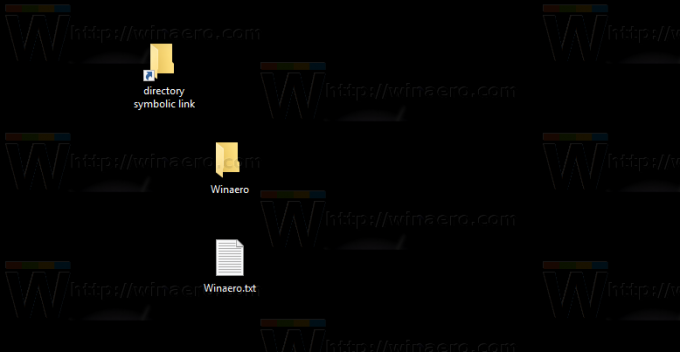
بالإضافة إلى ذلك ، عند تمكين عمود "السمات" في عرض التفاصيل في مستكشف الملفات ، سترى السمة "L" التي تشير إلى أنها ارتباط رمزي.
الآن ، لنقم بإنشاء ملف مفرق الدليل لمجلد Winaero ، على النحو التالي:
mklink / j "c: \ users \ winaero \ desktop \ directory junction" "c: \ users \ winaero \ desktop \ winaero"
 لا يوجد فرق مرئي من ارتباط رمزي للدليل في File Explorer ، لذلك لا يمكنك معرفة ما إذا كان هو رابط دليل أو ارتباط رمزي للدليل:
لا يوجد فرق مرئي من ارتباط رمزي للدليل في File Explorer ، لذلك لا يمكنك معرفة ما إذا كان هو رابط دليل أو ارتباط رمزي للدليل:
الطريقة الوحيدة للعثور على نوع الارتباط هي استخدام وحدة التحكم دير أمر. افتح نافذة موجه أوامر جديدة في المجلد الذي يحتوي على الرابط الخاص بك وقم بتشغيل الأمر dir. انظر الإخراج:
الآن ، لنقم بإنشاء ملف ارتباط رمزي للملف النصي صنعت. الأمر كما يلي:
mklink "c: \ users \ winaero \ desktop \ file الرمزي link.txt" "c: \ users \ winaero \ desktop \ winaero.txt"
 مرة أخرى ، لا يختلف بصريًا عن ملف الاختصار العادي ، إلى جانب قيمة عمود السمات ونوع عنصر "الارتباط الرمزي":
مرة أخرى ، لا يختلف بصريًا عن ملف الاختصار العادي ، إلى جانب قيمة عمود السمات ونوع عنصر "الارتباط الرمزي":


الوضع مختلف عن روابط صلبة. لنقم بإنشاء واحد:
mklink / h "c: \ users \ winaero \ desktop \ file hard link.txt" "c: \ users \ winaero \ desktop \ winaero.txt"
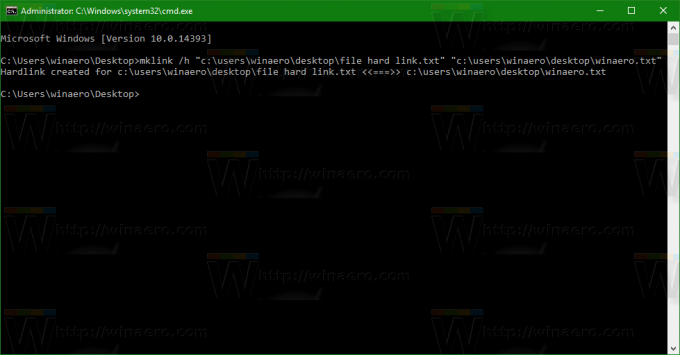 لا يوجد فرق مرئي للرابط الصلب عن الملف العادي عند عرضه في File Explorer:
لا يوجد فرق مرئي للرابط الصلب عن الملف العادي عند عرضه في File Explorer:

الطريقة الوحيدة للتأكد من أن الملف عبارة عن رابط صلب هي استخدام أداة مساعدة أخرى لوحدة التحكم ، fsutil.
قم بتشغيله على النحو التالي:
قائمة fsutil hardlink "ملف صلب link.txt"
يعرض الأمر المذكور جميع الملفات ذات الروابط الثابتة:
لا يمكنك معرفة ما إذا كان الملف عبارة عن رابط ثابت بسهولة لأن Explorer خارج الصندوق لا يعطي مثل هذا المؤشر. تتصرف مثل الملفات العادية في إخراج الأمر dir أو في مستكشف الملفات.
ومع ذلك ، لا تزال الروابط الصلبة عبارة عن روابط لملفات أخرى. فهي لا تكرر محتوى الملف الهدف ولا تأخذ مساحة زائدة على القرص.
في نظام التشغيل Windows Vista والإصدارات الأحدث ، تُستخدم وصلات الدليل لربط مسارات مجلدات الملفات القديمة مثل C: \ Documents and Settings بمسارات أحدث مثل C: \ Users. تُستخدم الروابط الرمزية أيضًا لإعادة توجيه C: \ Users \ All Users إلى C: \ ProgramData.
بدءًا من Windows Vista ، يتم أيضًا استخدام الروابط الثابتة على نطاق واسع بواسطة Windows وآلية الخدمة الخاصة به. العديد من ملفات النظام عبارة عن روابط صلبة للملفات الموجودة داخل مجلد Windows Component Store. إذا قمت بتشغيل الأمر fsutil hardlink list for explorer.exe أو notepad.exe أو regedit.exe ، يمكنك رؤية هذا بنفسك!
 ال مجلد WinSxS يخزن ملفات النظام المختلفة ، والتي ترتبط عبر روابط صلبة بالملفات الموجودة في المجلدات C: \ Windows ، C: \ Windows \ System32 ومجلدات النظام الأخرى. عند تثبيت تحديثات نظام التشغيل ، يتم تحديث الملفات الموجودة داخل WinSxS وربطها بشدة بمواقع النظام مرة أخرى.
ال مجلد WinSxS يخزن ملفات النظام المختلفة ، والتي ترتبط عبر روابط صلبة بالملفات الموجودة في المجلدات C: \ Windows ، C: \ Windows \ System32 ومجلدات النظام الأخرى. عند تثبيت تحديثات نظام التشغيل ، يتم تحديث الملفات الموجودة داخل WinSxS وربطها بشدة بمواقع النظام مرة أخرى.
هذا كل شيء. أنت الآن تعرف كل ما تحتاج لمعرفته حول الروابط الرمزية في Windows 10. باستخدام هذه المعلومات ، يمكنك حل المشكلات المتعلقة بالمسارات عند إضافة محرك أقراص جديد في جهاز الكمبيوتر الخاص بك ، أو نقل بعض المجلدات ولكنك لا تزال بحاجة إلى إمكانية الوصول إليها عبر مسارها السابق. لا تتردد في ترك تعليق إذا كان لديك سؤال أو لديك شيء تضيفه.
الان انظر كيفية إنشاء روابط رمزية باستخدام PowerShell.


